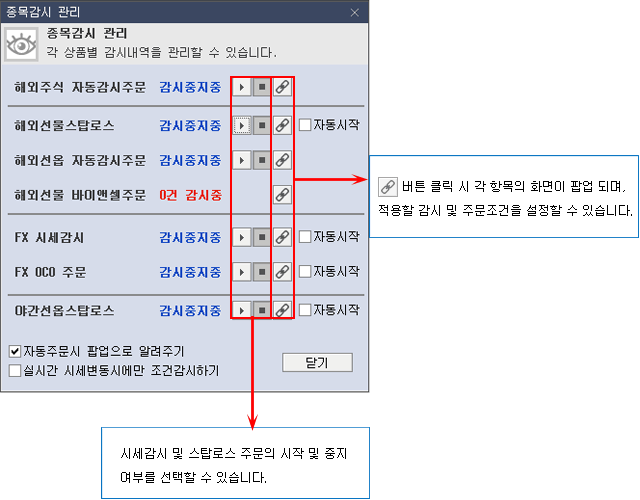메인화면
영웅문Global은 크게 상단 ‘메뉴바, 메뉴툴바, 화면조회부, 종목툴바, 화면툴바, 티커툴바’로 구성되어 있으며, 필요에 따라 각 부분의 이용여부를 선택할 수 있습니다.
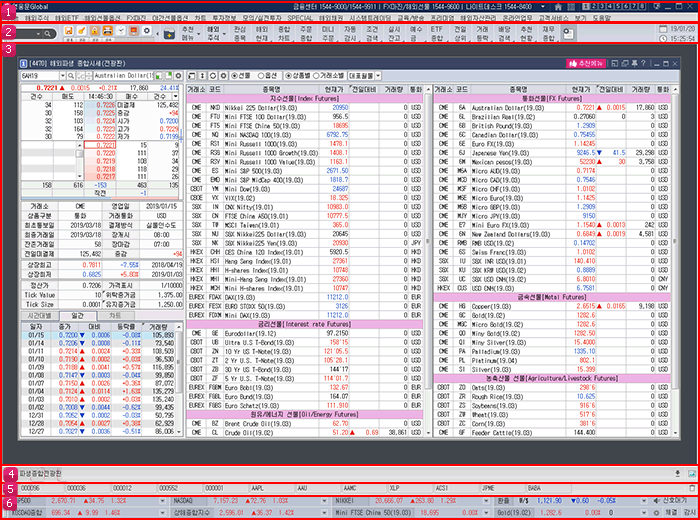
메뉴바


키움금융센터/세계시계
 를 클릭하여 '키움금융센터 또는 세계시간' 중 조회할 정보 내용을 선택할 수 있습니다.
를 클릭하여 '키움금융센터 또는 세계시간' 중 조회할 정보 내용을 선택할 수 있습니다.
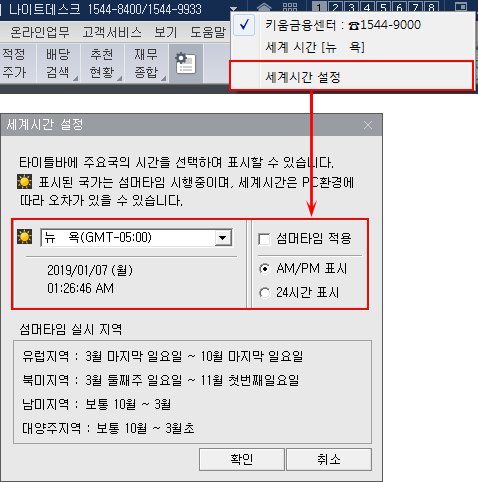
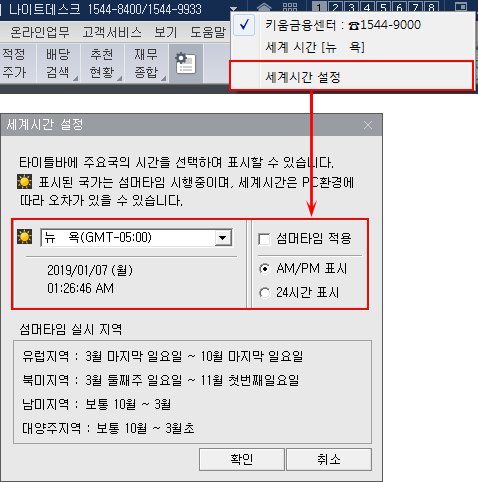
※ 지역과 시간표시방식을 선택하고, '확인' 버튼을 클릭하면 세계시간이 자동으로 설정됩니다.
홈페이지/넙게보기/가상화면
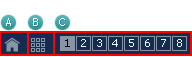
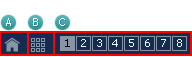
홈페이지 :  를 클릭하면 당사 홈페이지(www.kiwoom.com)로 연결됩니다.
를 클릭하면 당사 홈페이지(www.kiwoom.com)로 연결됩니다.
 를 클릭하면 당사 홈페이지(www.kiwoom.com)로 연결됩니다.
를 클릭하면 당사 홈페이지(www.kiwoom.com)로 연결됩니다.펼쳐보기 :  를 클릭하면 1번부터 8번까지의 가상화면을 펼쳐볼 수 있습니다.
를 클릭하면 1번부터 8번까지의 가상화면을 펼쳐볼 수 있습니다.
 를 클릭하면 1번부터 8번까지의 가상화면을 펼쳐볼 수 있습니다.
를 클릭하면 1번부터 8번까지의 가상화면을 펼쳐볼 수 있습니다.가상화면 : 각 버튼을 클릭하면 한대의 모니터를 총 8개의 화면처럼 사용이 가능합니다.
주메뉴
영웅문Global에서 제공하는 모든 화면들은 ‘기능, 해외주식, 해외ETF, 해외선물옵션, FX마진, 야간선물옵션, 차트, 투자정보, 모의/실전투자, SPECIAL, 해외채권, 시스템트레이딩, 교육/방송, 프리미엄, 해외자산관리, 온라인업무, 고객서비스, 보기, 도움말’ 의 메뉴를 통하여 제공합니다.

영웅문Global에서 제공하는 모든 화면들은 ‘기능, 해외주식, 해외ETF, 해외선물옵션, FX마진, 야간선물옵션, 차트, 투자정보, 모의/실전투자, SPECIAL, 해외채권, 시스템트레이딩, 교육/방송, 프리미엄, 해외자산관리, 온라인업무, 고객서비스, 보기, 도움말’ 의 메뉴를 통하여 제공합니다.

메뉴툴바


화면찾기
화면번호를 직접 입력하거나, 를 클릭하여 '화면검색' 창을 통하여 영웅문Global의 화면을 쉽게 찾을 수 있습니다.
를 클릭하여 '화면검색' 창을 통하여 영웅문Global의 화면을 쉽게 찾을 수 있습니다.
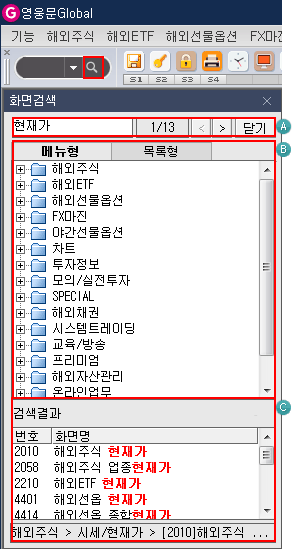
화면번호를 직접 입력하거나,
 를 클릭하여 '화면검색' 창을 통하여 영웅문Global의 화면을 쉽게 찾을 수 있습니다.
를 클릭하여 '화면검색' 창을 통하여 영웅문Global의 화면을 쉽게 찾을 수 있습니다.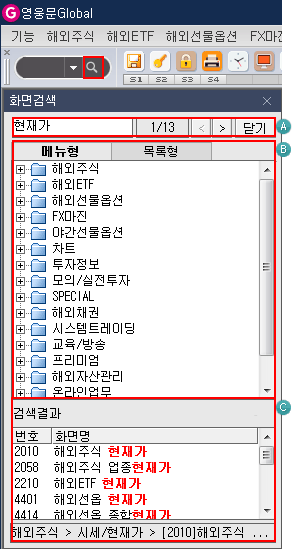
찾고자 하는 화면의 화면명 혹은 키워드를 입력합니다.
제공하는 화면들은 메뉴상태 혹은 리스트 형태로 제공되며, 찾고자 하는 화면에 속한 메뉴를 더블 클릭하면 구성 화면을 조회할 수 있습니다.
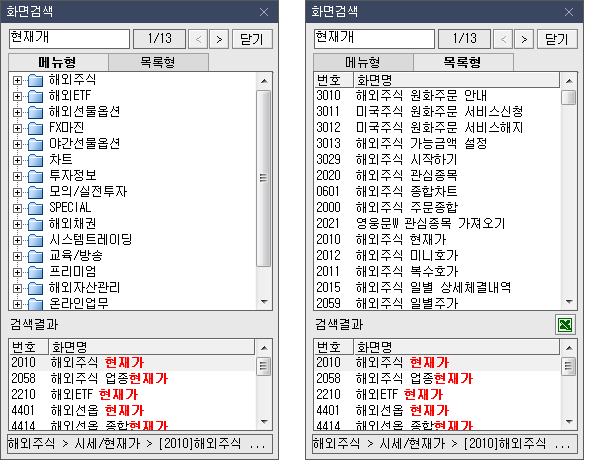
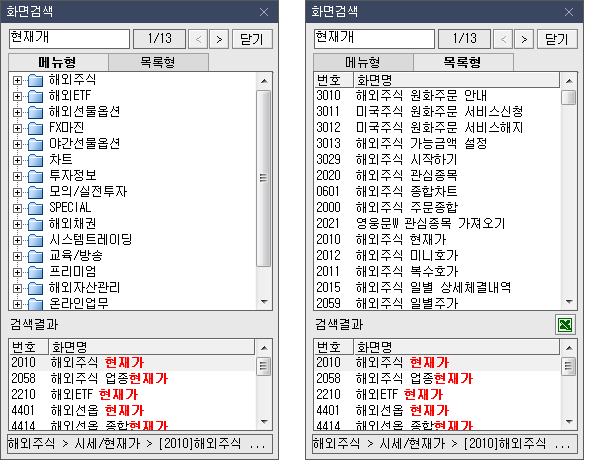
입력한 화면명 혹은 키워드에 속하는 화면 리스트를 조회할 수 있습니다. 이 중 조회할 화면을 더블 클릭합니다.
저장화면만들기/종합환경설정/화면잠그기/화면인쇄/세계미니시계/원격지원서비스/설정
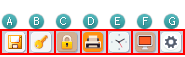
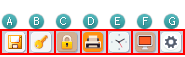
저장화면 만들기
 : 현재 열려있는 모든 화면을 하나의 화면번호로 열 수 있는 저장화면으로 구성합니다.
: 현재 열려있는 모든 화면을 하나의 화면번호로 열 수 있는 저장화면으로 구성합니다.  를 클릭하면 ‘저장화면 관리’ 화면이 팝업되어 화면번호 및 화면명을 지정하여 저장화면을 만들 수 있습니다.
를 클릭하면 ‘저장화면 관리’ 화면이 팝업되어 화면번호 및 화면명을 지정하여 저장화면을 만들 수 있습니다.
 : 현재 열려있는 모든 화면을 하나의 화면번호로 열 수 있는 저장화면으로 구성합니다.
: 현재 열려있는 모든 화면을 하나의 화면번호로 열 수 있는 저장화면으로 구성합니다.  를 클릭하면 ‘저장화면 관리’ 화면이 팝업되어 화면번호 및 화면명을 지정하여 저장화면을 만들 수 있습니다.
를 클릭하면 ‘저장화면 관리’ 화면이 팝업되어 화면번호 및 화면명을 지정하여 저장화면을 만들 수 있습니다.계좌비밀번호관리
 를 클릭하면 계좌비밀번호 관리 화면이 팝업 되며, 계좌비밀번호를 관리하는 화면입니다. 본 기능을 이용하여 현재 고객께서 보유 중인 계좌들의 비밀번호를 입력을 한 후 '확인' 버튼을 클릭하면 주문이나 계좌 조회 시 비밀번호를 일일이 입력할 필요 없이 비밀번호가 입력된 채로 각 화면이 열리게 됩니다.
를 클릭하면 계좌비밀번호 관리 화면이 팝업 되며, 계좌비밀번호를 관리하는 화면입니다. 본 기능을 이용하여 현재 고객께서 보유 중인 계좌들의 비밀번호를 입력을 한 후 '확인' 버튼을 클릭하면 주문이나 계좌 조회 시 비밀번호를 일일이 입력할 필요 없이 비밀번호가 입력된 채로 각 화면이 열리게 됩니다.
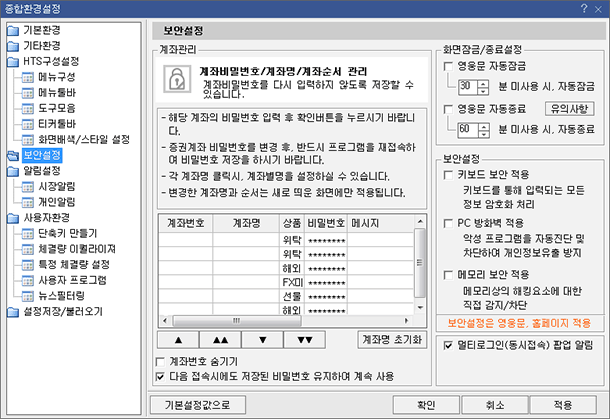
 를 클릭하면 계좌비밀번호 관리 화면이 팝업 되며, 계좌비밀번호를 관리하는 화면입니다. 본 기능을 이용하여 현재 고객께서 보유 중인 계좌들의 비밀번호를 입력을 한 후 '확인' 버튼을 클릭하면 주문이나 계좌 조회 시 비밀번호를 일일이 입력할 필요 없이 비밀번호가 입력된 채로 각 화면이 열리게 됩니다.
를 클릭하면 계좌비밀번호 관리 화면이 팝업 되며, 계좌비밀번호를 관리하는 화면입니다. 본 기능을 이용하여 현재 고객께서 보유 중인 계좌들의 비밀번호를 입력을 한 후 '확인' 버튼을 클릭하면 주문이나 계좌 조회 시 비밀번호를 일일이 입력할 필요 없이 비밀번호가 입력된 채로 각 화면이 열리게 됩니다.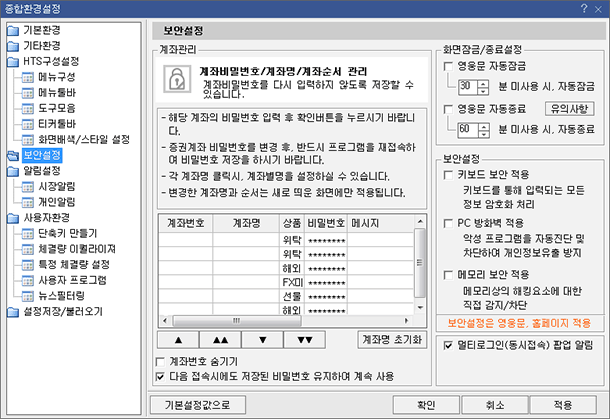
화면잠그기
 를 클릭하면 화면잠금 화면이 팝업 되며, 영웅문W 사용 중 자리를 비우거나 장시간 사용하지 않을 경우 화면 잠그기 기능을 이용하시면 타인이 고객의 명의로 영웅문W를 이용할 수 없도록 보안을 유지시킬 수 있습니다.화면잠금 해제 시에는 로그인 비밀번호를 입력하십시오.
를 클릭하면 화면잠금 화면이 팝업 되며, 영웅문W 사용 중 자리를 비우거나 장시간 사용하지 않을 경우 화면 잠그기 기능을 이용하시면 타인이 고객의 명의로 영웅문W를 이용할 수 없도록 보안을 유지시킬 수 있습니다.화면잠금 해제 시에는 로그인 비밀번호를 입력하십시오.
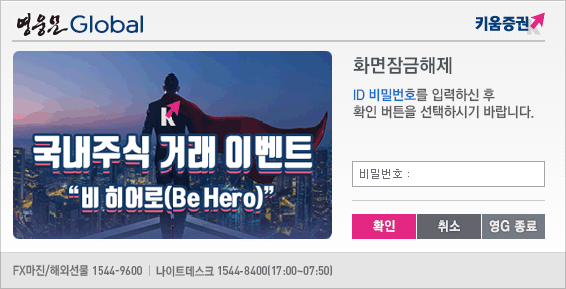
 를 클릭하면 화면잠금 화면이 팝업 되며, 영웅문W 사용 중 자리를 비우거나 장시간 사용하지 않을 경우 화면 잠그기 기능을 이용하시면 타인이 고객의 명의로 영웅문W를 이용할 수 없도록 보안을 유지시킬 수 있습니다.화면잠금 해제 시에는 로그인 비밀번호를 입력하십시오.
를 클릭하면 화면잠금 화면이 팝업 되며, 영웅문W 사용 중 자리를 비우거나 장시간 사용하지 않을 경우 화면 잠그기 기능을 이용하시면 타인이 고객의 명의로 영웅문W를 이용할 수 없도록 보안을 유지시킬 수 있습니다.화면잠금 해제 시에는 로그인 비밀번호를 입력하십시오.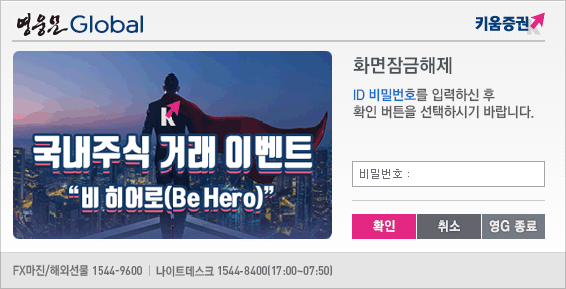
화면인쇄
 를 클릭하면 현재 조회 중인 화면을 프린터로 인쇄합니다.
를 클릭하면 현재 조회 중인 화면을 프린터로 인쇄합니다.
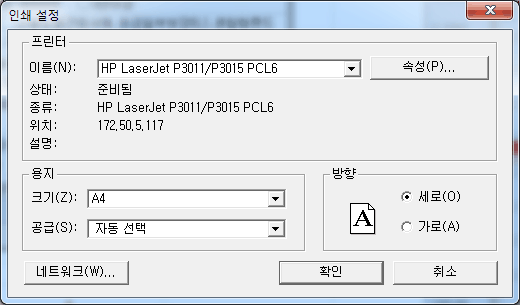
 를 클릭하면 현재 조회 중인 화면을 프린터로 인쇄합니다.
를 클릭하면 현재 조회 중인 화면을 프린터로 인쇄합니다.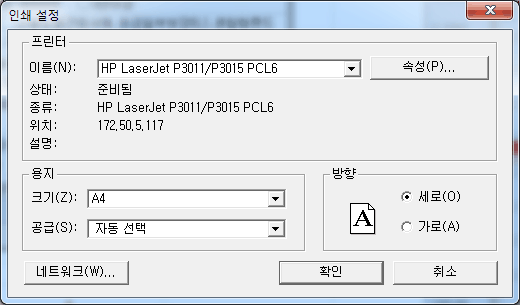
세계미니인쇄

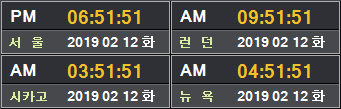

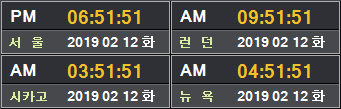
원격지원서비스 

설정
 를 클릭하면 ‘도구모음’ 창이 팝업 되며, 도구모음에 표시될 도구들을 선택할 수 있습니다.
를 클릭하면 ‘도구모음’ 창이 팝업 되며, 도구모음에 표시될 도구들을 선택할 수 있습니다.
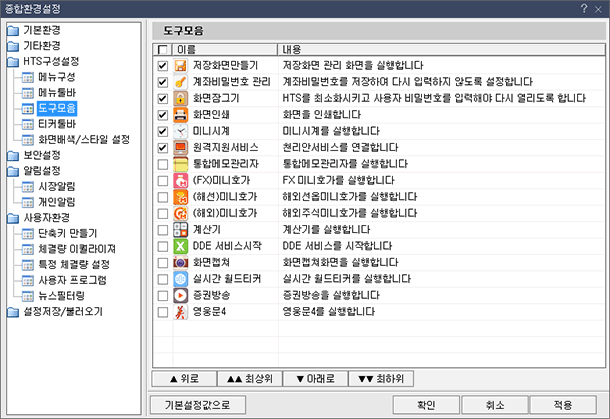
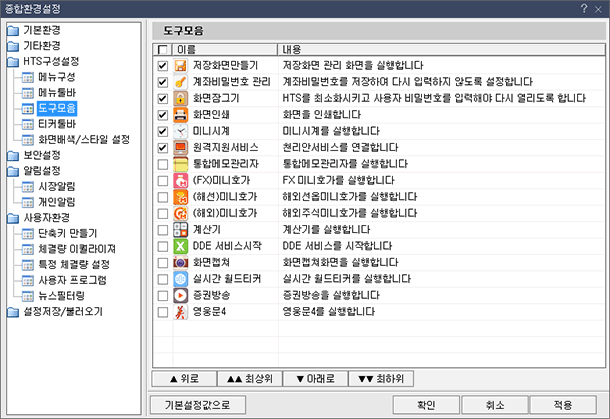
저장해 놓은 저장화면 구성이 팝업 됩니다.
툴바
 주메뉴에서 제공하는 화면들 중 각각의 용도에 맞는 가장 활용도 높은 화면들을 모아 툴바 그룹을 만들어 활용할 수 있습니다. 툴바 그룹은 기본적으로 제공되는 그룹 외에도 사용자가 직접 툴바그룹을 구성하여 활용할 수 있습니다.
주메뉴에서 제공하는 화면들 중 각각의 용도에 맞는 가장 활용도 높은 화면들을 모아 툴바 그룹을 만들어 활용할 수 있습니다. 툴바 그룹은 기본적으로 제공되는 그룹 외에도 사용자가 직접 툴바그룹을 구성하여 활용할 수 있습니다.
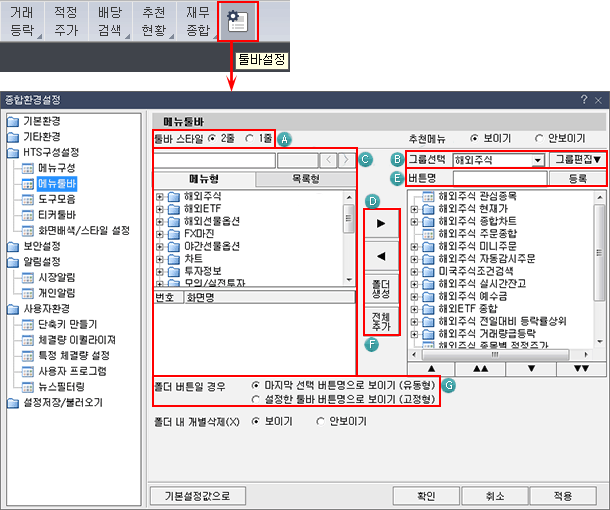
 주메뉴에서 제공하는 화면들 중 각각의 용도에 맞는 가장 활용도 높은 화면들을 모아 툴바 그룹을 만들어 활용할 수 있습니다. 툴바 그룹은 기본적으로 제공되는 그룹 외에도 사용자가 직접 툴바그룹을 구성하여 활용할 수 있습니다.
주메뉴에서 제공하는 화면들 중 각각의 용도에 맞는 가장 활용도 높은 화면들을 모아 툴바 그룹을 만들어 활용할 수 있습니다. 툴바 그룹은 기본적으로 제공되는 그룹 외에도 사용자가 직접 툴바그룹을 구성하여 활용할 수 있습니다.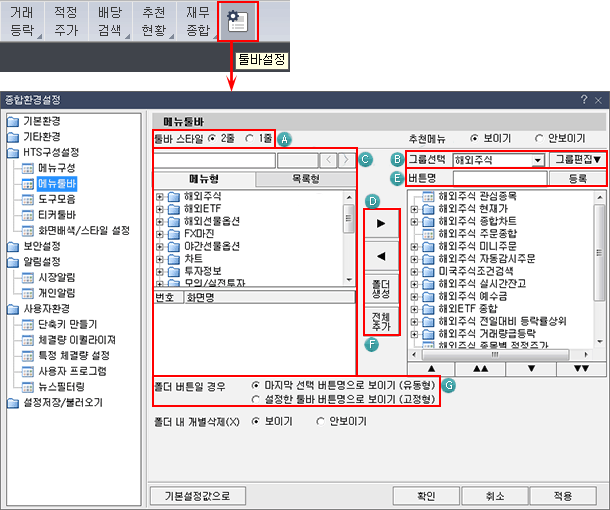
‘1줄 모드, 2줄 모드’ 중 화면상에 표시될 툴바 스타일을 선택합니다.
툴바그룹을 선택하고, 그룹들을 편집할 수 있습니다.
만약 툴바그룹을 새로 생성하거나(새그룹 등록), 혹은 기존의 툴바그룹명을 변경하거나(그룹명 변경), 삭제(그룹 삭제)하고자 하는 경우에는 버튼을 클릭하여 해당 명령을 선택하십시오.
버튼을 클릭하여 해당 명령을 선택하십시오.
만약 툴바그룹을 새로 생성하거나(새그룹 등록), 혹은 기존의 툴바그룹명을 변경하거나(그룹명 변경), 삭제(그룹 삭제)하고자 하는 경우에는
 버튼을 클릭하여 해당 명령을 선택하십시오.
버튼을 클릭하여 해당 명령을 선택하십시오.이제 전체 메뉴에서 툴바그룹에 등록할 화면을 선택합니다. 화면의 선택은 메뉴트리에서 등록할 화면을 선택할 수 있으며, 화면 상단에 검색어(예 : 현재가)를 입력하면 하단에 관련 화면명이 나열되며 이 중 등록할 화면을 선택할 수도 있습니다.
등록할 화면명을 더블클릭하거나 클릭하여 선택한 후  버튼을 클릭하면 해당 화면이 툴바그룹에 등록됩니다
버튼을 클릭하면 해당 화면이 툴바그룹에 등록됩니다
화면을 등록할 경우 기존의 화면명이 아닌 새로운 버튼명을 입력하면 입력한 버튼명으로 표시됩니다.
각 버튼을 클릭하여 화면 및 메뉴를 툴바그룹에 추가/ 삭제와 폴더생성을 할 수 있습니다.
 : 만약 등록한 툴바 그룹에서 화면을 삭제하고자 한다면 화면을 선택한 후
: 만약 등록한 툴바 그룹에서 화면을 삭제하고자 한다면 화면을 선택한 후  버튼을 클릭하십시오.
버튼을 클릭하십시오.
 : 툴바 등록시 폴더를 생성하여 그 안에 여러 개의 화면을 등록하려면
: 툴바 등록시 폴더를 생성하여 그 안에 여러 개의 화면을 등록하려면  버튼을 클릭한 후 생성된 폴더 안에 등록한 화면들을 선택합니다.
버튼을 클릭한 후 생성된 폴더 안에 등록한 화면들을 선택합니다.
 :조회되는 모든 화면이 전부 등록됩니다.
:조회되는 모든 화면이 전부 등록됩니다.
 : 툴바 등록시 폴더를 생성하여 그 안에 여러 개의 화면을 등록하려면
: 툴바 등록시 폴더를 생성하여 그 안에 여러 개의 화면을 등록하려면  버튼을 클릭한 후 생성된 폴더 안에 등록한 화면들을 선택합니다.
버튼을 클릭한 후 생성된 폴더 안에 등록한 화면들을 선택합니다. :조회되는 모든 화면이 전부 등록됩니다.
:조회되는 모든 화면이 전부 등록됩니다.다중 툴바 버튼인 경우 ‘유동형, 고정형’ 중 버튼 보여주기 여부를 설정할 수 있습니다
증시 Calendar/알람설정
각 아이콘을 더블 클릭하면 증시 Calendar 조회와 알람을 설정할 수 있습니다.
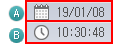
각 아이콘을 더블 클릭하면 증시 Calendar 조회와 알람을 설정할 수 있습니다.
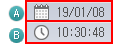
증시 Calendar
국내외증시, 국내경제, 해외경제 등의 일/주/월별 일정과 개인일정 등을 등록할 수 있는 캘린더 화면입니다.
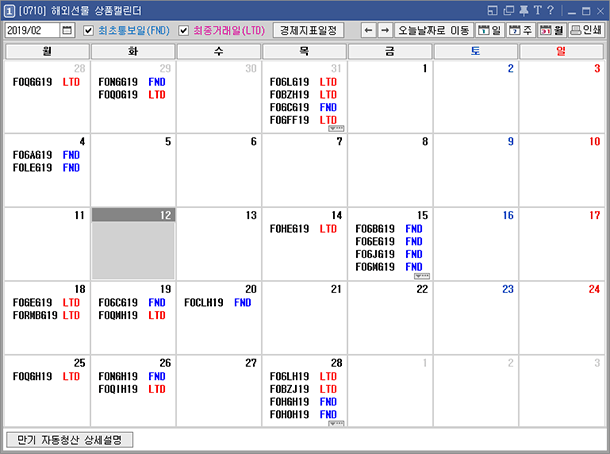
국내외증시, 국내경제, 해외경제 등의 일/주/월별 일정과 개인일정 등을 등록할 수 있는 캘린더 화면입니다.
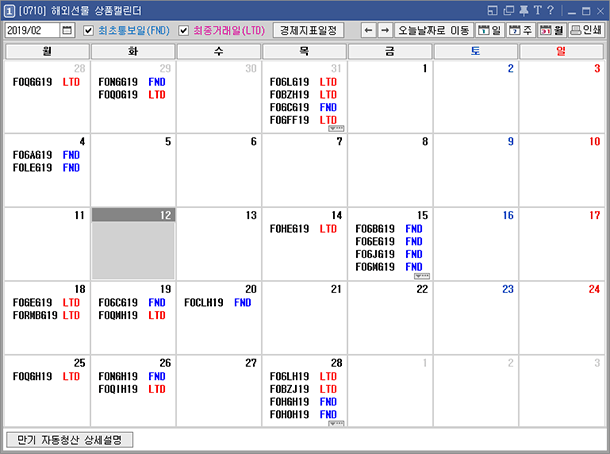
알람설정
고객 개인일정이나 장운영 정보 수신 시 이를 알려주는 알람을 설정할 수 있습니다.
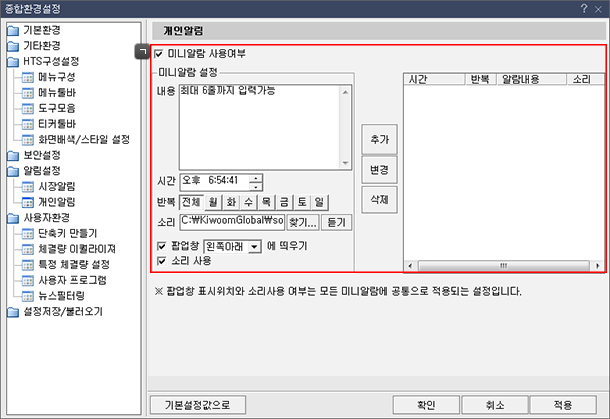
고객 개인일정이나 장운영 정보 수신 시 이를 알려주는 알람을 설정할 수 있습니다.
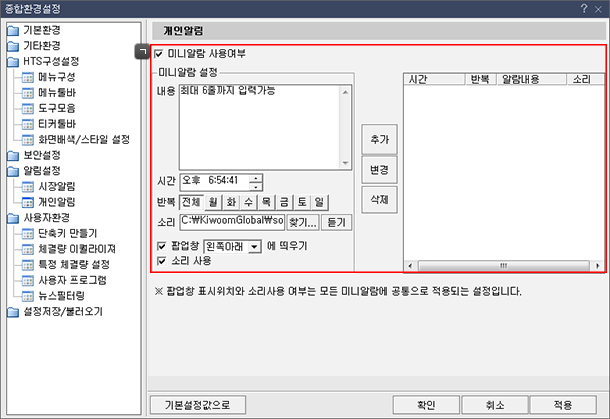
미니알람설정 : 미니알람은 특정 메시지를 저장하였다가 사용자가 설정한 시간에 입력한 메시지가 팝업 되도록 하는 기능입니다.
이 기능은 시간대별로 체크해야 될 일반적인 사항을 메모하거나, '[0710] 증시캘린더' 화면과 연계하여 매일매일의 특이한 사항을 체크하도록 거래 전일 미리 준비를 하여 장 중 바쁜 틈에서도 준비한 전략을 잊지 않고 실행시킬 수 있도록 하는 보조적인 도움을 주는 도구로 활용할 수 있습니다.
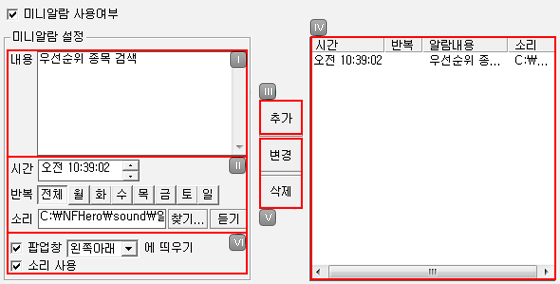
이 기능은 시간대별로 체크해야 될 일반적인 사항을 메모하거나, '[0710] 증시캘린더' 화면과 연계하여 매일매일의 특이한 사항을 체크하도록 거래 전일 미리 준비를 하여 장 중 바쁜 틈에서도 준비한 전략을 잊지 않고 실행시킬 수 있도록 하는 보조적인 도움을 주는 도구로 활용할 수 있습니다.
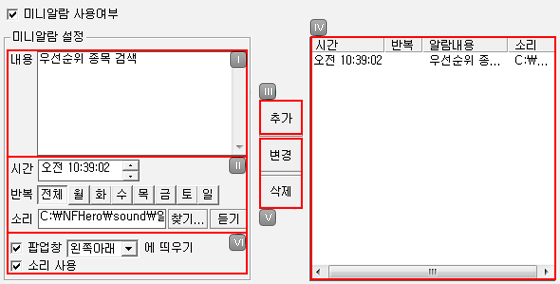
미니알람으로 알릴 내용을 입력합니다.
미니알람으로 알릴 내용을 입력합니다.
 버튼을 클릭합니다.
버튼을 클릭합니다.입력한 내용이 미니 알람 내용으로 등록된 것을 확인 할 수 있습니다.
만약 변경하거나 삭제할 알람 내용이 있다면 해당 알람 내용을 마우스로 클릭하여 선택합니다.
만약 변경하거나 삭제할 알람 내용이 있다면 해당 알람 내용을 마우스로 클릭하여 선택합니다.
 또는
또는  버튼을 클릭하면 선택한 알람 내용을 변경시키거나 삭제시킬 수 있습니다.
버튼을 클릭하면 선택한 알람 내용을 변경시키거나 삭제시킬 수 있습니다.설정한 알람 내용을 지정한 시간이 되면 팝업 창과 소리를 통하여 알려주게 됩니다.
이 때 팝업 되는 미니알람 화면의 팝업 위치와 소리를 지정할 수 있습니다.
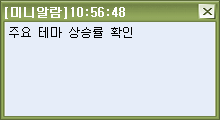
이 때 팝업 되는 미니알람 화면의 팝업 위치와 소리를 지정할 수 있습니다.
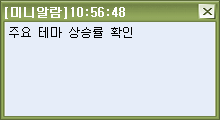
종목툴바
조회종목 표시바 : 조회했던 종목 리스트가 표시됩니다.
 : ‘해외주식/해외선물/FX/야간선옵’ 중 표시할 조회종목 리스트의 종류를 선택할 수 있습니다.
: ‘해외주식/해외선물/FX/야간선옵’ 중 표시할 조회종목 리스트의 종류를 선택할 수 있습니다.
 : 지우기 버튼을 클릭하면 표시되어 있던 종목 리스트가 삭제됩니다.
: 지우기 버튼을 클릭하면 표시되어 있던 종목 리스트가 삭제됩니다.
조회종목 표시바 : 조회했던 종목 리스트가 표시됩니다.
 : 지우기 버튼을 클릭하면 표시되어 있던 종목 리스트가 삭제됩니다.
: 지우기 버튼을 클릭하면 표시되어 있던 종목 리스트가 삭제됩니다.화면툴바
현재 열려있는 화면을 표시합니다.

 : 열려있는 모든 화면을 최소화 시키며, 최소화 된 상태에서 다시 한번 클릭하면 원래 크기로 복원됩니다.
: 열려있는 모든 화면을 최소화 시키며, 최소화 된 상태에서 다시 한번 클릭하면 원래 크기로 복원됩니다.
 : 화면 스킨 색상을 변경할 수 있습니다.
: 화면 스킨 색상을 변경할 수 있습니다.
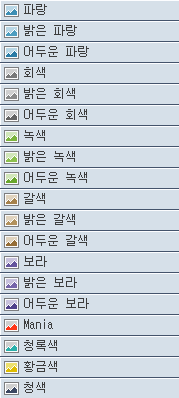
현재 열려있는 화면을 표시합니다.

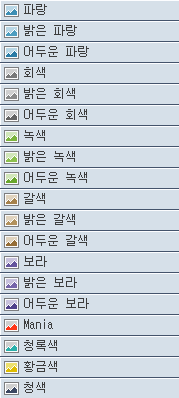
티커툴바


각 영역을 더블 클릭하면 관련화면이 팝업 되어 상세 데이터를 조회할 수 있습니다.
사용자가 선택한 국내외 지수와 뉴스를 조회할 수 있습니다.
사용자가 선택한 국내외 지수와 뉴스를 조회할 수 있습니다.
 클릭하면 티커툴바 설정창이 팝업되어 각 티커의 조회 지수 및 뉴스의 종류와 개수를 설정할 수 있습니다.
클릭하면 티커툴바 설정창이 팝업되어 각 티커의 조회 지수 및 뉴스의 종류와 개수를 설정할 수 있습니다.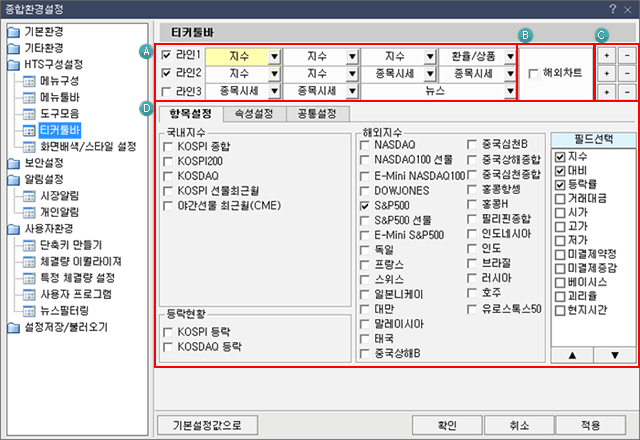
티커툴바는 총 3개 라인까지 설정이 가능합니다. (사용할 라인수만큼 V표시를 하십시오.)
세부적으로 조회할 지수 및 필드와 글꼴, 색상 등을 설정할 조회부를 마우스로 클릭합니다.
세부적으로 조회할 지수 및 필드와 글꼴, 색상 등을 설정할 조회부를 마우스로 클릭합니다.
해외차트 선택 시 ‘다우존스‘ 일차트를 볼 수 있습니다.
버튼을 클릭하여 한 라인당 표시할 티커의 개수를 지정합니다.
 (각 라인당 1~8개까지 가능합니다.)
(각 라인당 1~8개까지 가능합니다.)
선택한 티커에 나타낼 항목 및 표시 방법 등을 설정할 수 있습니다.
항목설정 : 각 티커에서 조회할 데이터를 선택합니다.
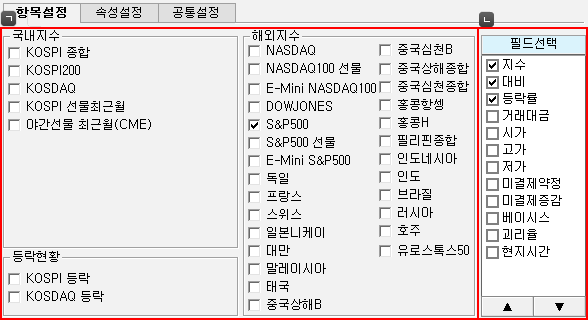
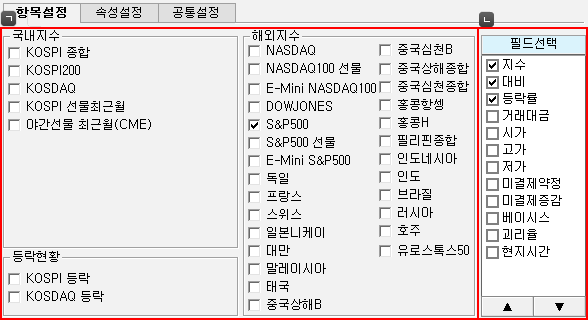
티커에 표시할 내용의 대상영역을 선택합니다.
선택한 데이터를 조회할 세부 항목을 선택할 수 있습니다.
속성설정 : 선택한 데이터의 흐름, 표시 글꼴 및 색상을 설정할 수 있습니다.


티커흐름방향, 항목변경 주기설정 : 설정한 데이터의 흐름 속도와 방향 및 흐름주기를 선택합니다.
글꼴설정 : 표시되는 데이터의 글꼴 크기, 굵기 및 폰트를 선택합니다.
색상설정 : 선택한 티커의 배경 및 데이터의 글자 색상, 상승/하락/보함을 나타내는 색상을 설정할 수 있으며, '칼라설정 초기화' 버튼을 클릭하면 기본값으로 변경됩니다.
공통설정 : 원클릭으로 연동화면 띄우기, 항목이름 표시하지 않기, 마우스 우측버튼으로 등락률 모드 변경하기, 예상지수 보기, 항목명 배경색상 사용 안함, 티커항목 퀵설정 버튼 숨기기를 설정할 수 있습니다.
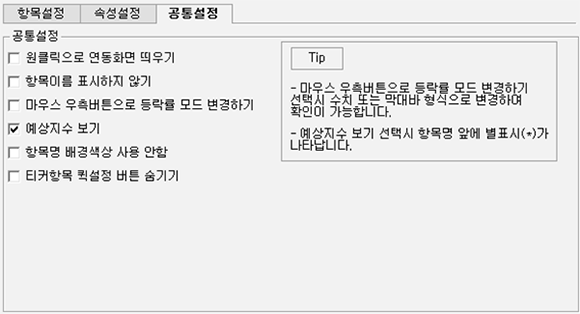
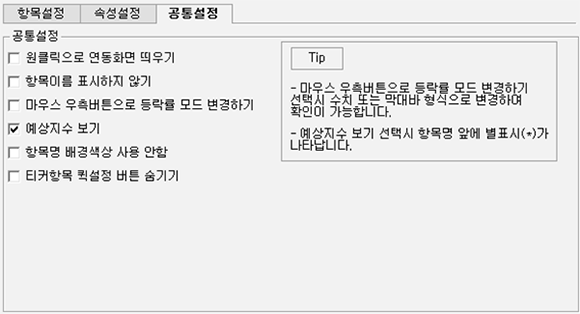
원클릭으로 연동화면 띄우기
V표로 체크하면 티커상에서 제공되는 데이터를 보다 자세히 분석하기 위한 연관화면을 원 클릭으로 팝업 시킬 수 있습니다.
V표로 체크하면 티커상에서 제공되는 데이터를 보다 자세히 분석하기 위한 연관화면을 원 클릭으로 팝업 시킬 수 있습니다.
항목이름 표시하지 않기
V표로 체크하면 티커에 표시되는 데이터명과 세부 항목을 표시하지 않고 데이터 값만을 조회할 수 있습니다.
V표로 체크하면 티커에 표시되는 데이터명과 세부 항목을 표시하지 않고 데이터 값만을 조회할 수 있습니다.
항목이름 표시하지 않기
등락률 모드 변경은 마우스 오른쪽 버튼을 클릭하여 설정합니다.
등락률 모드 변경은 마우스 오른쪽 버튼을 클릭하여 설정합니다.
예상지수 보기
티커툴바에 선택한 항목의 예상지수가 표시됩니다. (단, 예상지수 제공하는 항목에 한함)
티커툴바에 선택한 항목의 예상지수가 표시됩니다. (단, 예상지수 제공하는 항목에 한함)
항목명 배경색상 사용 안함
티커툴바에 선택된 항목명의 배경색이 표시되지 않도록 설정할 수 있습니다.
티커툴바에 선택된 항목명의 배경색이 표시되지 않도록 설정할 수 있습니다.
티커항목 퀵설정 버튼 숨기기
티커툴바에서 마우스 클릭으로 티커항목을 변경할 수 있는 버튼을 숨길 수 있습니다.
티커툴바에서 마우스 클릭으로 티커항목을 변경할 수 있는 버튼을 숨길 수 있습니다.
신호대기
뉴스/신호대기/체결/감시 뉴스/신호대기/체결/감시는 작지만 사용자가 활용하기에 따라서 매매를 좀더 빠르고 편리하게 매매의 판단과 장에 대응할 수 있도록 하는 강력한 기능입니다.
 버튼을 클릭하면 ‘신호관리자’ 화면이 팝업 되며, 각종 뉴스와 종목별 신호발생 여부와 데이터를 확인할 수 있습니다.
버튼을 클릭하면 ‘신호관리자’ 화면이 팝업 되며, 각종 뉴스와 종목별 신호발생 여부와 데이터를 확인할 수 있습니다.
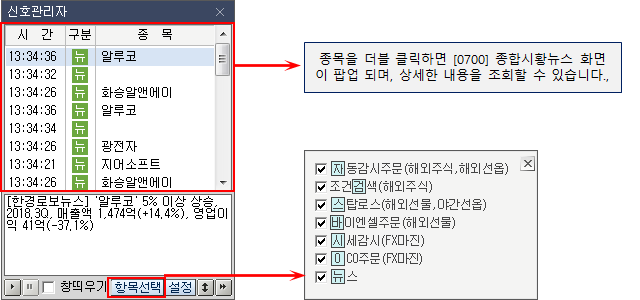
뉴스/신호대기/체결/감시 뉴스/신호대기/체결/감시는 작지만 사용자가 활용하기에 따라서 매매를 좀더 빠르고 편리하게 매매의 판단과 장에 대응할 수 있도록 하는 강력한 기능입니다.
 버튼을 클릭하면 ‘신호관리자’ 화면이 팝업 되며, 각종 뉴스와 종목별 신호발생 여부와 데이터를 확인할 수 있습니다.
버튼을 클릭하면 ‘신호관리자’ 화면이 팝업 되며, 각종 뉴스와 종목별 신호발생 여부와 데이터를 확인할 수 있습니다.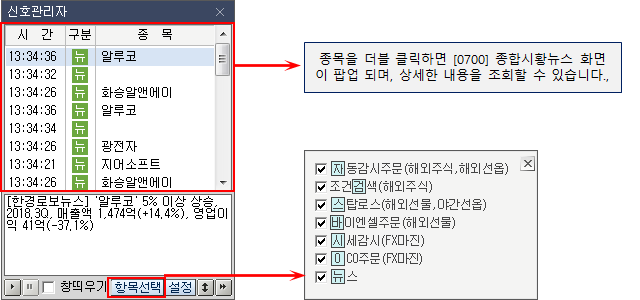
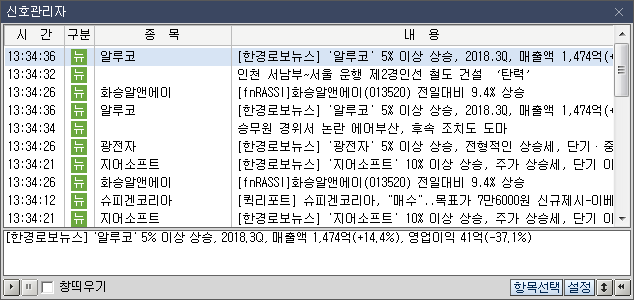
화면 하단의  버튼을 클릭하면 '신호관리자 설정' 창이 팝업 되어 '기본설정, 소리설정, 뉴스설정, 소리설정' 등을 할 수 있습니다.
버튼을 클릭하면 '신호관리자 설정' 창이 팝업 되어 '기본설정, 소리설정, 뉴스설정, 소리설정' 등을 할 수 있습니다.
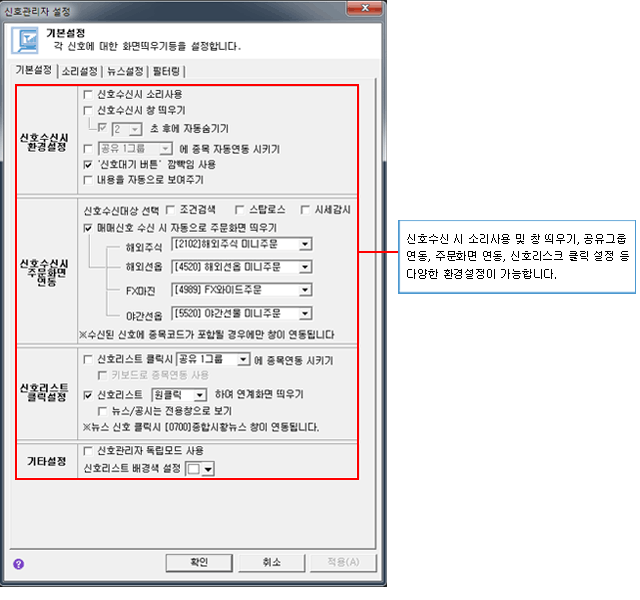
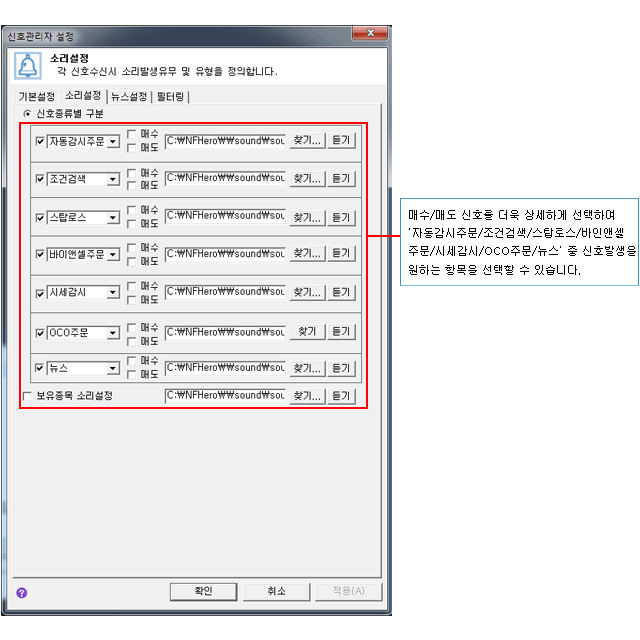
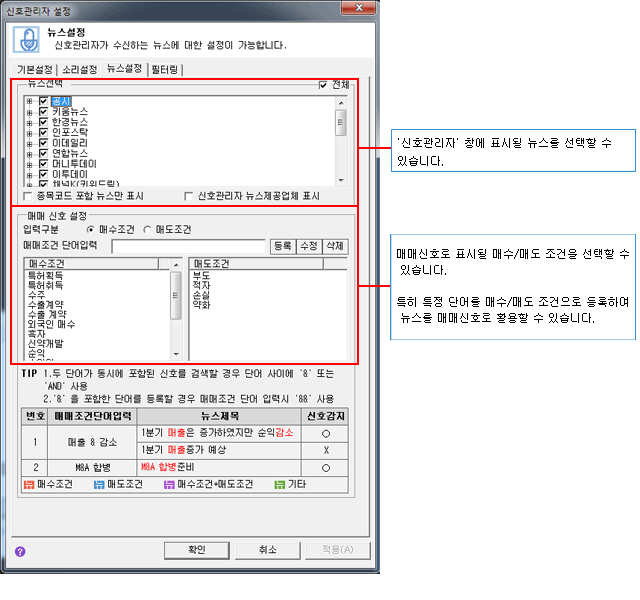
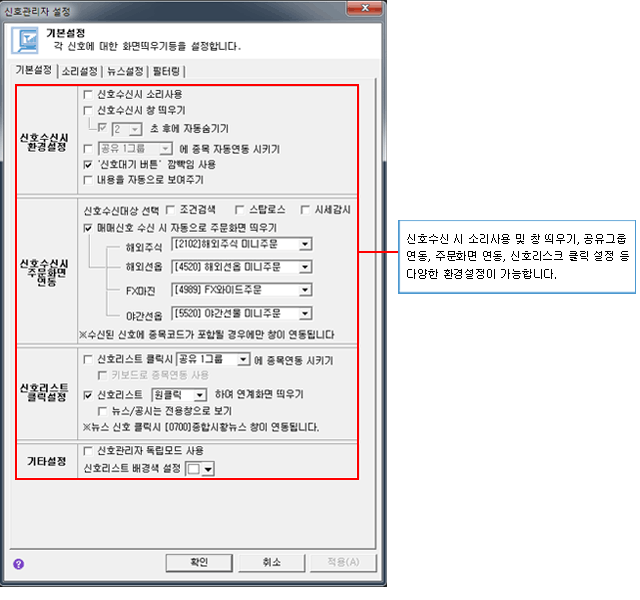
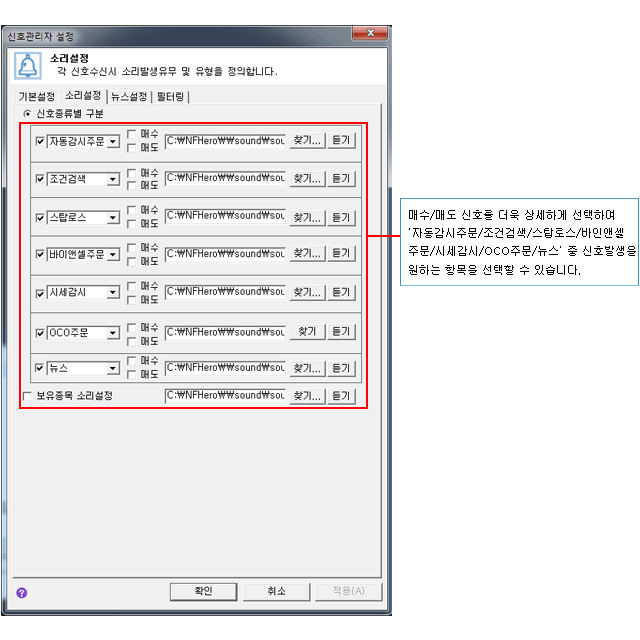
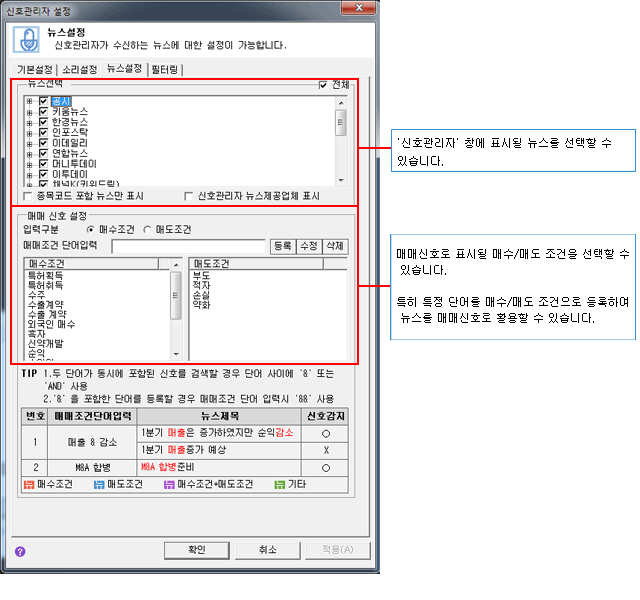
체결
 버튼을 클릭하면 ‘체결내역통보’ 창이 팝업 됩니다. ‘체결내역통보’ 창을 통하여 실행한 주문의 체결가격과 수량 등을 별도의 화면조회 없이 확인할 수 있습니다.
버튼을 클릭하면 ‘체결내역통보’ 창이 팝업 됩니다. ‘체결내역통보’ 창을 통하여 실행한 주문의 체결가격과 수량 등을 별도의 화면조회 없이 확인할 수 있습니다.
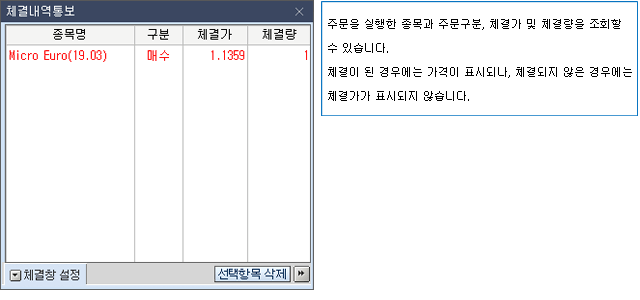
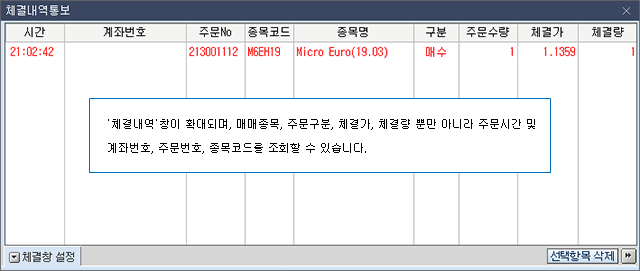
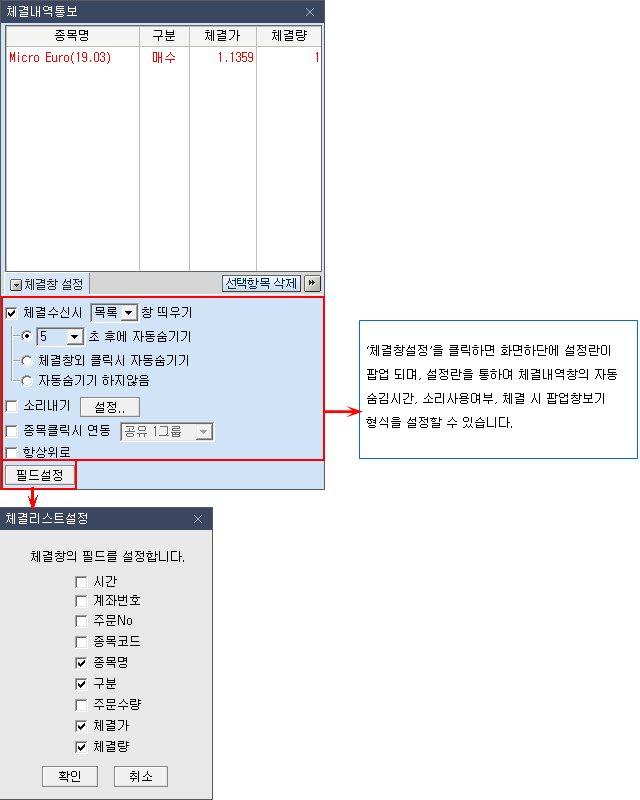
 버튼을 클릭하면 ‘체결내역통보’ 창이 팝업 됩니다. ‘체결내역통보’ 창을 통하여 실행한 주문의 체결가격과 수량 등을 별도의 화면조회 없이 확인할 수 있습니다.
버튼을 클릭하면 ‘체결내역통보’ 창이 팝업 됩니다. ‘체결내역통보’ 창을 통하여 실행한 주문의 체결가격과 수량 등을 별도의 화면조회 없이 확인할 수 있습니다.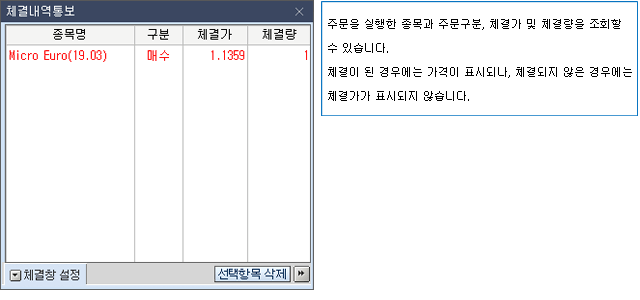
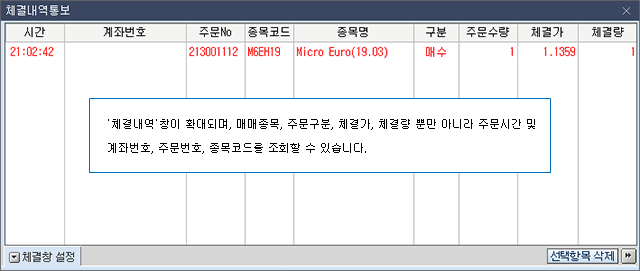
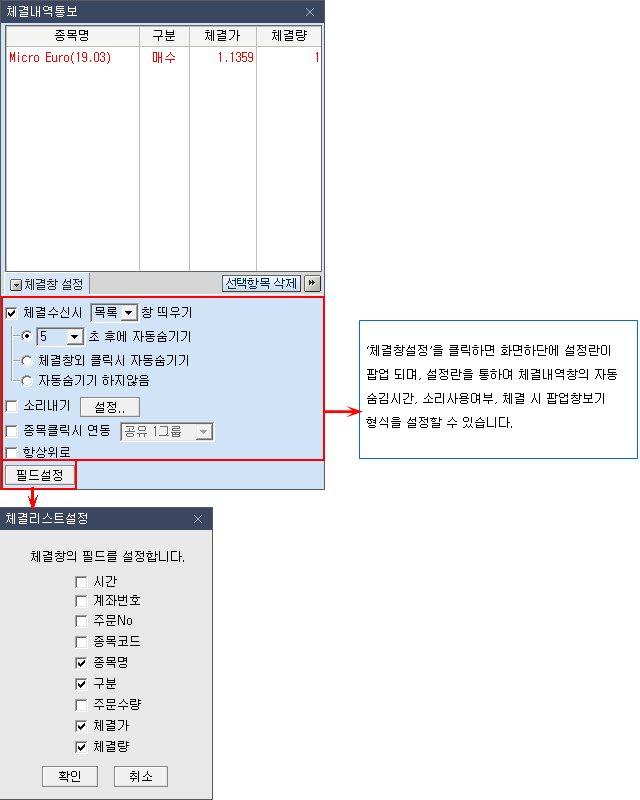
감시
 버튼을 클릭하면 해외주식 자동감시주문, 해외선물스탑로스, 해외선옵 자동감시주문, 해외선물 바이앤셀주문, FX 시세감시, FX OCO주문, 야간선옵스탑로스 시세감시를 할 수 있습니다.
버튼을 클릭하면 해외주식 자동감시주문, 해외선물스탑로스, 해외선옵 자동감시주문, 해외선물 바이앤셀주문, FX 시세감시, FX OCO주문, 야간선옵스탑로스 시세감시를 할 수 있습니다.
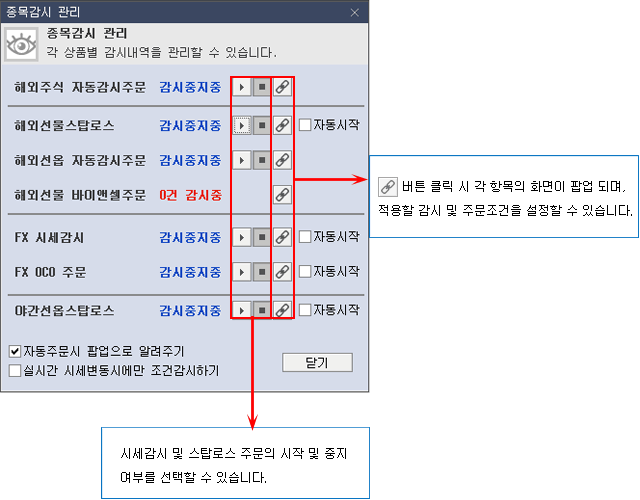
 버튼을 클릭하면 해외주식 자동감시주문, 해외선물스탑로스, 해외선옵 자동감시주문, 해외선물 바이앤셀주문, FX 시세감시, FX OCO주문, 야간선옵스탑로스 시세감시를 할 수 있습니다.
버튼을 클릭하면 해외주식 자동감시주문, 해외선물스탑로스, 해외선옵 자동감시주문, 해외선물 바이앤셀주문, FX 시세감시, FX OCO주문, 야간선옵스탑로스 시세감시를 할 수 있습니다.